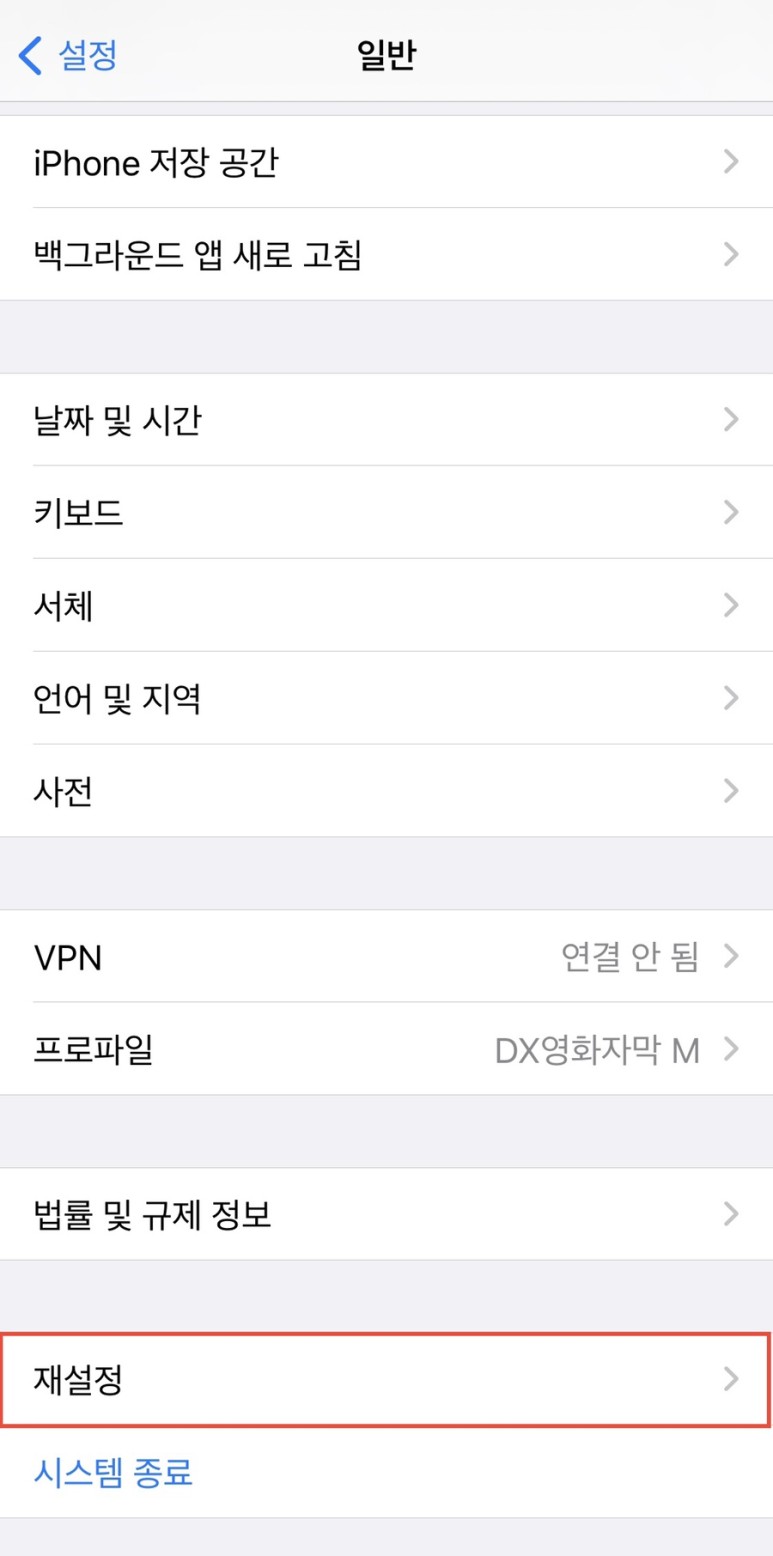아이폰 네트워크 설정 재설정 초기화
- IT이슈
- 2024. 4. 17.
아이폰 네트워크 설정 재설정 초기화방법에 대해 알아보겠습니다. 포스팅에 앞서 주의사항부터 공지하고 포스팅 시작하겠습니다. 아이폰 네트워크 설정 재설정 초기화 방법은 꼬이면 답이 없으니 천천히 해보시기 바랍니다. 설정 완료 후 자가 속도 진단 테스트를 할 수 있는 사이트도 공유하오니 꼭 속도가 잘 나오는지 테스트 하시기 바랍니다.
1. 네트워크 설정 재설정 주의사항✅
이전에 사용했던 wifi 네트워크와 비밀번호, 셀룰러 설정, VPN과 APN 설정이 재설정됩니다. wifi 네트워크와 비밀번호 초기화됩니다. wifi네트워크 등록이 많으시는 분들은 고민해보시고 재설정하시기 바랍니다.
1. 설정에서 일반으로 들어갑니다.
2. 맨 밑으로 내려 재설정 탭으로 들어간다.
3. 네트워크 설정 재설정을 누른다.
4. 암호 입력 후, 네트워크 설정 재설정을 누른다.


5. 애플로고와 재설정하는 시간이 나온다 몇분만 기다린다.
6. 네트워크 재설정된 아이폰을 사용한다.
2. 네트워크 설정 재설정 후 속도측정✅
LTE 다운로드 속도 측정, 야외 속도 측정을 이용해 측정, 위치에 따라 개인차가 존재과학 기술부에서 발표한 2019년 자료에 의하면 LTE 다운로드 최고 속도는 158mbps 라고 합니다.
네트워크 설정 재설정을 하기 전에 2024.04.17 LTE 속도가 측정 합니다.
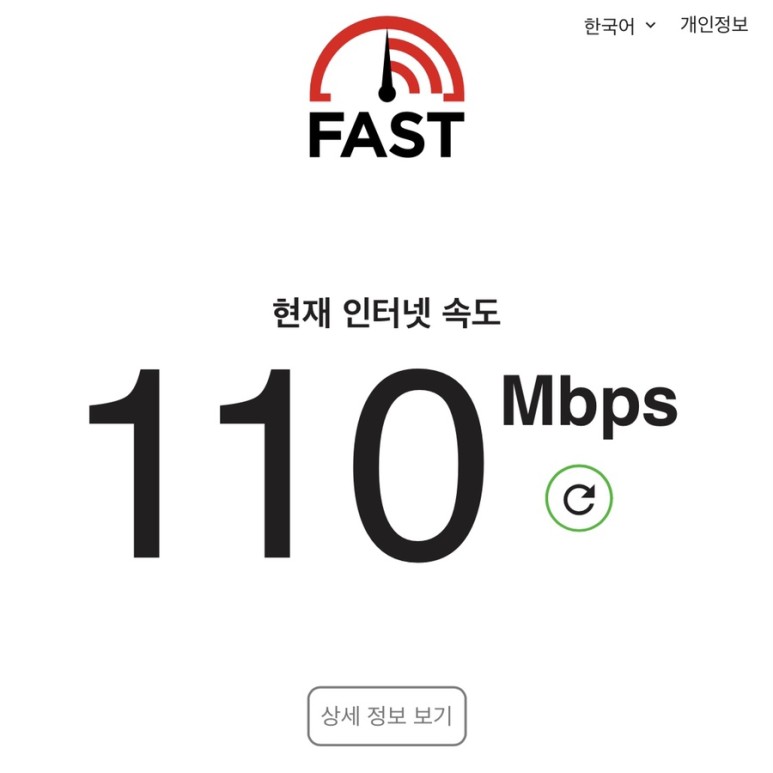
110mb가 나왔습니다. 사실, 평균적으로 측정해본 결과 100mbps이상 속도를 나온 적이 거의 없었습니다. 재설정을 한 뒤 속도 측정을 해보니 200mbps로 약 90mbps의 속도가 오른 것을 볼 수 있습니다.
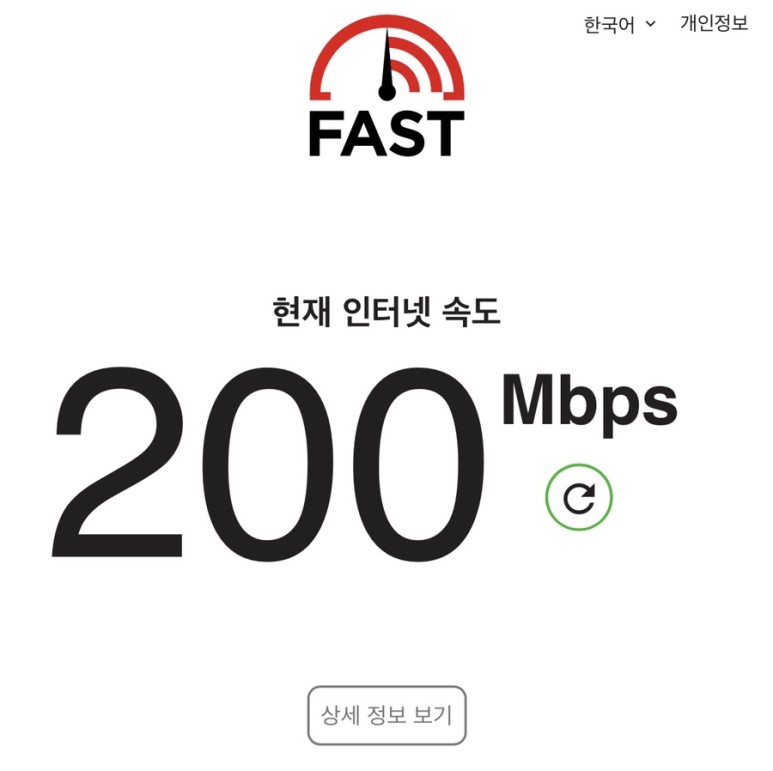
혹시나 해서 2차로 한번 더 했니 200mbps 똑같은 속도가 나왔습니다. 어느정도 오차는 있겠지만, 애플과 SKT에서 알려준 네트워크 설정 재설정이 효과가 있습니다. 애플 측에서 재설정을 통해 속도가 빨라지는 이유는 APN(통신사와 아이폰 간의 네트워크 연결 주소)이 새로 설정으로 인해 속도의 영향을 받을 수 있다고 답변 받았습니다.
최근 LTE 체감 속도가 느려져 이제 5G로 가야하나 생각 하고 있었는데 네트워크 설정 재설정으로 인해 속도 회복으로 좀 더 써볼 예정입니다. 자주자주 속도를 측정하여 댓글에 속도를 달아 놓도록 하겠습니다!
내 폰 LTE가 느리거나 예전 속도만큼 안나온다라고 하시면 네트워크 설정 재설정을 한번 해보시는 걸 추천드립니다. 지금까지 아이폰 네트워크 설정 및 재설정 초기화하는 방법을 알아보았습니다. 앞서 말씀 드린 주의사항은 반드시 숙지 후 재설정 하시기 바랍니다.
'IT이슈' 카테고리의 다른 글
| 자리바꾸기 프로그램 2024 최신 (0) | 2024.05.10 |
|---|---|
| 영상 싱크 맞추기 (유튜브 및 팟플레이어) (1) | 2024.05.08 |
| 광고차단 Adblock 우회 – 손실된 수익을 복구하세요 (1) | 2024.04.06 |
| 구글 애드센스 CPM 요율 및 CPM에 영향을 미치는 요소 - 2024 (2) | 2024.04.05 |
| 카카오톡 예약메세지 보내는 기능 알아보자! (0) | 2024.04.05 |